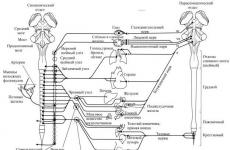Protecție: protecție împotriva certificatelor nesigure. Cum să remediați un certificat eronat în Opera Cum să rezolvați o problemă cu un certificat de securitate
Mulți utilizatori de Internet Explorer se confruntă adesea cu o situație în care browserul, atunci când se conectează la o anumită resursă de Internet, afișează un avertisment legat de o eroare a certificatului de securitate în locul paginii solicitate. Acest avertisment este o consecință a măsurilor luate de dezvoltatori împotriva fraudei pe internet pe scară largă. În astfel de cazuri, browserul compară cheia de securitate trimisă de site-ul web cu cea de referință, iar dacă acestea nu se potrivesc, blochează utilizatorul să acceseze pagina.
Cu toate acestea, nu întotdeauna o eroare de certificat poate fi cauzată de acțiunile fraudătorilor - cel mai adesea apare din motive complet „pașnice”. Aceste motive pot fi:
- interventie antivirus software sau un firewall care acceptă o cheie de încredere ca fiind incorectă;
- setați în mod eronat data și ora sistemului, nu neapărat pe computerul utilizatorului, ci și pe serverul unde se află site-ul solicitat. Deoarece fiecare cheie de securitate este valabilă pentru un timp strict definit, o astfel de discrepanță temporară poate provoca în mod natural o eroare de securitate;
- * site-ul care se deschide are un certificat de încredere, dar nu mai este actual.
În funcție de cauza erorii, utilizatorul poate întreprinde următoarele acțiuni.
Renunțarea la vizitarea site-ului web
Se recomandă în cazurile în care avertismentul emis de browser este justificat integral sau parțial: site necunoscut (trecerea la astfel de site-uri se realizează cel mai adesea prin motor de căutare linkuri), pagină web retea sociala(cel mai probabil fals) sau o resursă care implică interacțiune financiară prin sisteme de plată și carduri bancare. Cu alte cuvinte, orice site care necesită introducerea datelor în formulare speciale cont, detalii card etc.
În astfel de situații, este recomandabil să verificați bara de adrese a browserului pentru criptare prin protocol https: Site-urile clonate deținute de escroci folosesc de obicei protocolul http securizat, care este inacceptabil pentru paginile web oficiale.
Ignorarea unei erori de certificat
Este acceptabilă utilizarea acestei metode dacă resursa web care se deschide este binecunoscută și de încredere (de exemplu, Youtube, Google etc.). Secvența acțiunilor este destul de simplă:
- în notificarea pop-up de sub bara de adrese, faceți clic pe „Continuați deschiderea acestui site web (nu este recomandat)”;
- browserul va merge pe site-ul solicitat, dar notificarea certificatului de securitate din partea de sus a ferestrei nu va dispărea;
- verificarea datei setate de sistem.
Dacă eroarea apare din cauza unei date de sistem configurate incorect, aceasta poate fi rezolvată cu ușurință prin setarea datei și orei exacte. Pentru a face acest lucru aveți nevoie de:
- În colțul din dreapta jos al ecranului, faceți clic dreapta pe ceas (sau selectați secțiunea „Dată și oră” din Panoul de control).
- În fereastra care se deschide, faceți clic pe linkul „Modificați setările de dată și oră”, apoi, dacă există neconcordanțe, setați manual valorile corecte.
Trebuie avut în vedere că o discrepanță de dată și oră poate fi cauzată și de un motiv foarte banal: o baterie descărcată pe placa de bază. În acest caz, bateria trebuie înlocuită, dar pentru mulți utilizatori această procedură poate cauza dificultăți dintr-un motiv sau altul, iar sincronizarea automată poate fi folosită ca soluție.
Cu toate acestea, nu ar trebui să excludem faptul că setarea orei pe serverele Windows nu funcționează întotdeauna corect, ceea ce se datorează eliminării orei de vară în Rusia, așa că o modalitate mai eficientă de a rezolva problema ar fi înlocuirea bateriilor de cipul BIOS.
Se dezactivează raportarea erorilor
O metodă care presupune încredere deplină din partea utilizatorului în resursele vizitate. Dacă sunteți sigur că paginile web nu conțin tot ce le place atacatorilor de pe Internet (pagini false, redirecționări, viruși, bannere de spam etc.), puteți modifica setările de notificare ale browserului.
Acest lucru se face astfel:
- În partea dreaptă sus a ferestrei Internet Explorer, faceți clic pe pictograma roată pentru a deschide meniul principal al browserului.
- Accesați Opțiuni Internet.
- În secțiunea „Avansat”, găsiți subsecțiunea „Setări”, unde trebuie să activați caseta de selectare de lângă elementul „Avertizare despre nepotrivirea adresei certificatului”.
- Salvați modificările făcând clic pe butonul „Aplicați”, apoi pe „OK”.
Dacă vorbim de organizații în care conexiunea la Internet este gestionată și controlată de soluții de server Microsoft, atunci procedura este ceva mai complicată.
- În „Panou de control” trebuie să deschideți linkul „Administrare”, apoi selectați „Instrument de gestionare a politicilor de grup”.
- Selectați o politică existentă sau creați una nouă.
- În „Editorul de gestionare a politicilor de grup” trebuie să găsiți secțiunea „Configurare utilizator”, apoi „Setări” - „Setări panou de control” - „Opțiuni Internet”. Apelând meniul contextual cu clic dreapta, selectați „Creare”, apoi browserul versiunii dorite.
- În partea dreaptă, selectați proprietățile elementului, iar în fila „Parametri de comunicare avansați”, debifați linia „Avertizare despre nepotrivirea adresei certificatului”.
- Salvați modificările și închideți fereastra de setări.
- Apoi, ar trebui să utilizați consola (comanda „cmd”), astfel încât serverul să accepte modificările făcute anterior și să actualizeze noile reguli de politică: tastați „gpupdate /force” în consolă.
- Efectuați operația din paragraful anterior pe fiecare dintre stațiile de lucru necesare, apoi verificați funcționalitatea.
În Internet Explorer, specialiștii Microsoft au oferit posibilitatea de a adăuga certificate manual. Vorbim, desigur, despre resurse complet sigure, apariția unei erori asupra căreia nu este asociată cu amenințările de securitate.
Pentru a adăuga cheia unui astfel de certificat în browser, trebuie să ignorați eroarea de securitate, să accesați site-ul web corespunzător și să găsiți un link pentru a descărca cheia, dacă este disponibilă. (fișiere precum *.cer, *pkcs, *.crt etc.). După ce descărcați certificatul, îl puteți adăuga în browser. Acest lucru necesită:
- În colțul din dreapta sus al ferestrei Internet Explorer, trebuie să faceți clic pe pictograma roată, apelând astfel meniul principal al browserului.
- Accesați „Opțiuni Internet”.
- În fila „Conținut”, selectați „Certificate”, apoi „Import”.
- Se va deschide „Expertul de import de certificat”, unde trebuie să faceți clic pe „Următorul”.
- Faceți clic pe „Răsfoiește”, apoi accesați folderul în care au fost descărcate fișierele certificate și selectați-l pe cel de care aveți nevoie.
- Determinați locația de stocare a cheilor: automat (prin selecția sistemului) sau manual, selectând locația de stocare și numele stocării, apoi faceți clic pe butonul „Următorul”.
- Când procesul de creare a magazinului este finalizat, Expertul de import de certificat va afișa o casetă de dialog finală care afișează parametrii specificați de utilizator.
- După ce faceți clic pe butonul „Finalizare”, certificatele vor fi descărcate în browser și va fi verificată relevanța acestora. Dacă nu au apărut probleme, integrarea și configurarea certificatelor vor fi finalizate, lucru pe care Expertul îl va confirma cu mesajul „Import finalizat cu succes”.
Bună ziua!
Cred că aproape fiecare utilizator (mai ales recent) a întâmpinat o eroare în browser care afirmă că certificatul unui astfel de site nu este de încredere și o recomandare de a nu-l vizita.
Pe de o parte, acest lucru este bun (la urma urmei, browserul și, în general, popularizarea unor astfel de certificate, ne asigură securitatea), dar, pe de altă parte, o astfel de eroare apare uneori chiar și pe site-uri foarte cunoscute (pentru exemplu, Google).
Esența a ceea ce se întâmplă și ce înseamnă?
Cert este că atunci când te conectezi la un site pe care este instalat protocolul SSL, serverul trimite browserul document digital (certificat) că site-ul este autentic (și nu un fals sau o clonă a ceva...). Apropo, dacă totul este în regulă cu un astfel de site, atunci browserele le marchează cu un lacăt „verde”: captura de ecran de mai jos arată cum arată în Chrome.

Cu toate acestea, certificatele pot fi eliberate de organizații binecunoscute (Symantec, Rapidssl, Comodo etc.) , și oricine în general. Desigur, dacă browserul și sistemul dvs. „nu știu” cine a emis certificatul (sau există o suspiciune cu privire la corectitudinea acestuia), atunci apare o eroare similară.
Aceste. Adică atât site-urile complet albe, cât și cele care sunt cu adevărat periculoase de vizitat pot intra în distribuție. Prin urmare, apariția unei astfel de erori este un motiv pentru a arunca o privire atentă la adresa site-ului.
Ei bine, în acest articol vreau să subliniez mai multe modalități de a elimina o astfel de eroare dacă a început să apară chiar și pe site-uri albe și cunoscute (de exemplu, pe Google, Yandex, VK și multe altele. Nu vei refuza să vizitați-i, vrei?).
Cum se rezolvă eroarea
1) Acordați atenție adresei site-ului
Primul lucru de făcut este să acordați atenție adresei site-ului (este posibil să fi introdus din greșeală adresa URL greșită). De asemenea, uneori acest lucru se întâmplă din cauza vinei serverului pe care se află site-ul (poate că, în general, certificatul în sine este pur și simplu depășit, deoarece este emis pentru o anumită perioadă de timp). Încercați să vizitați alte site-uri, dacă totul este în regulă cu ele, atunci cel mai probabil problema nu este cu sistemul dvs., ci cu site-ul respectiv.

Exemplu de eroare „Certificatul de securitate al site-ului nu este de încredere”
Cu toate acestea, remarc că dacă eroarea apare pe un site foarte cunoscut în care dvs. (și mulți alți utilizatori) aveți deplină încredere, atunci există o probabilitate mare de apariție a unei probleme în sistemul dvs....
2) Verificați data și ora setate în Windows
Al doilea punct este că o eroare similară poate apărea dacă ora sau data sunt setate incorect în sistemul dvs. Pentru a le corecta și a le clarifica, faceți clic pe „ora” din bara de activități Windows (în colțul din dreapta jos al ecranului). Vedeți captura de ecran de mai jos.

După ce setați ora corectă, reporniți computerul și încercați să redeschideți browserul și site-urile din acesta. Eroarea ar trebui să dispară.
De asemenea, vă atrag atenția asupra faptului că, dacă timpul dvs. este pierdut în mod constant, bateria dvs. este probabil descărcată. placa de baza. Este o „tabletă” mică, datorită căreia computerul își amintește setările pe care le-ați introdus, chiar dacă îl deconectați de la rețea (de exemplu, se calculează cumva aceeași dată și oră?).

3) Încercați să vă actualizați certificatele rădăcină
O altă opțiune pentru a încerca să rezolvați această problemă este să instalați o actualizare a certificatului rădăcină. Actualizările pot fi descărcate de pe site-ul Microsoft pentru diferite sisteme de operare. Pentru sistemele de operare client (de exemplu, pentru utilizatorii casnici obișnuiți), aceste actualizări sunt potrivite:
4) Instalarea certificatelor „de încredere” în sistem
Deși această metodă funcționează, aș dori să vă avertizez că „poate” deveni o sursă de probleme în securitatea sistemului dumneavoastră. Cel puțin, vă sfătuiesc să recurgeți la aceasta doar pentru site-uri atât de mari precum Google, Yandex etc.
Pentru a scăpa de eroarea asociată cu lipsa de încredere a certificatului, trebuie folosit un specialist. pungă de plastic Autoritatea de certificare primară GeoTrust .
Apropo, pentru a descărca GeoTrust Primary Certification Authority:

Acum trebuie să instalați certificatul descărcat în sistem. Vă voi spune pas cu pas cum se face acest lucru mai jos:

5) Acordați atenție utilităților antivirus
În unele cazuri, această eroare poate apărea din cauza faptului că un program (de exemplu, un antivirus) scanează traficul https. Acesta este ceea ce vede browserul că certificatul primit nu se potrivește cu adresa de la care a venit și ca urmare apare un avertisment/eroare...
Prin urmare, dacă aveți instalat un antivirus/firewall, verificați și dezactivați temporar setarea de scanare a traficului https (vezi exemplul de setări AVAST în captura de ecran de mai jos).

asta e tot ce am...
Pentru completări pe această temă - un merci special!
Toate cele bune!
Certificatul a fost instalat printr-un program special
Veți vedea un mesaj „Ați încercat să accesați example.com, al cărui certificat de securitate nu ar trebui să fie de încredere. Certificatul a fost emis de o autoritate de certificare necunoscută de Yandex, dar sistemul de operare îl consideră fiabil...”.
Adresă site nevalidă
Veți vedea un mesaj „Nu a fost posibil să confirmăm că acesta este serverul example.com. Certificatul său de securitate este de exemplu1.com. Serverul poate fi configurat incorect sau cineva încearcă să vă intercepteze datele.”.
Aceasta înseamnă că certificatul de securitate stocat pe server nu aparține site-ului pe care îl deschideți. Există posibilitatea să fi ajuns pe un site de phishing. În acest caz, atacatorii vă pot intercepta datele.
Certificat autosemnat
Veți vedea un mesaj.
Certificat rădăcină neîncrezător
Veți vedea un mesaj „Nu a fost posibil să confirmăm că acesta este serverul example.com. Sistemul de operare al computerului nu are încredere în certificatul său de securitate. Serverul poate fi configurat incorect sau cineva încearcă să vă intercepteze datele.”.
Certificatul a expirat
Veți vedea un mesaj „Nu a fost posibil să confirmăm că acesta este serverul example.com. Certificatul său de securitate a expirat<...>zile în urmă. Serverul poate fi configurat incorect sau cineva încearcă să vă intercepteze datele. Vă rugăm să rețineți că computerul dvs. are<текущее время>. Dacă este incorect, schimbați-l și reîmprospătați pagina.".
Dacă certificatul a expirat, datele transmise nu vor fi criptate, iar atacatorii le pot intercepta.
Certificat revocat
Veți vedea un mesaj „De obicei, example.com folosește criptarea pentru a vă proteja datele. Cu toate acestea, de data aceasta a trimis un răspuns suspect la cererea browserului. Este posibil ca un alt site să încerce să uzurpare identitatea example.com sau este posibil ca conexiunea dvs. Wi-Fi să se fi întrerupt. Datele dvs. sunt încă în siguranță: pentru orice eventualitate, Yandex.Browser a întrerupt conexiunea înainte de a face schimb de informații. Nu puteți accesa example.com deoarece certificatul său a fost revocat. Acest lucru se poate datora unei erori de rețea sau unui atac asupra site-ului. Cel mai probabil, va funcționa după un timp.”.
Aceasta înseamnă că certificatul site-ului a fost compromis și revocat. În acest caz, datele transmise nu vor fi criptate, iar atacatorii le pot intercepta.
Criptare moștenită
Veți vedea un mesaj „Încercați să contactați un server din domeniul example.com, dar certificatul acestuia este semnat folosind un algoritm neîncrezat (SHA-1 etc.). Aceasta înseamnă că acreditările de securitate și serverul însuși pot fi false. S-ar putea să ai de-a face cu intruși.”.
Dacă serverul folosește un algoritm de criptare învechit și slab, atacatorii îți pot intercepta datele. În plus, probabilitatea că ați aterizat pe un site de phishing crește.
Cifrurile nu sunt acceptate
Veți vedea un mesaj „example.com a trimis un răspuns incorect”.
Aceasta înseamnă că browserul nu poate instala Conexiune HTTPS, deoarece site-ul folosește cifruri pe care browserul nu le acceptă. În acest caz, datele transmise nu vor fi criptate, iar atacatorii le pot intercepta.
Cheia de certificat nu se potrivește cu cheia fixată
Veți vedea un mesaj „De obicei, example.com folosește criptarea pentru a vă proteja datele. Cu toate acestea, de data aceasta a trimis un răspuns suspect la cererea browserului. Este posibil ca un alt site să încerce să uzurpare identitatea example.com sau este posibil ca conexiunea dvs. Wi-Fi să se fi întrerupt. Datele dvs. sunt încă în siguranță: pentru orice eventualitate, Yandex.Browser a întrerupt conexiunea înainte de a face schimb de informații. Nu puteți accesa example.com deoarece folosește fixarea certificatelor. Acest lucru se poate datora unei erori de rețea sau unui atac asupra site-ului. Cel mai probabil, va funcționa după un timp.”.
Nu s-a activat criptarea pe conexiunea HSTS
Veți vedea un mesaj „De obicei, example.com folosește criptarea pentru a vă proteja datele. Cu toate acestea, de data aceasta a trimis un răspuns suspect la cererea browserului. Este posibil ca un alt site să încerce să uzurpare identitatea example.com sau este posibil ca conexiunea dvs. Wi-Fi să se fi întrerupt. Datele dvs. sunt încă în siguranță: pentru orice eventualitate, Yandex.Browser a întrerupt conexiunea înainte de a face schimb de informații. Este imposibil să mergi pe example.com deoarece folosește protocolul HSTS. Acest lucru se poate datora unei erori de rețea sau unui atac asupra site-ului. Cel mai probabil, va funcționa după un timp.”.
Aceasta înseamnă că browserul nu a putut activa criptarea și a încheiat conexiunea. Serverul pe care se află site-ul folosește de obicei criptare, deoarece are protocolul HSTS activat. Lipsa criptării poate fi un semn al unui atac de hacker. În acest caz, hackerii sau programele malware vă pot intercepta datele.
Dacă autorul certificatului este necunoscut
În acest caz, certificatul poate fi instalat fie de administratorul de rețea, fie de o persoană necunoscută. Veți vedea următorul avertisment:

Puteți fie să refuzați vizitarea site-ului, fie să adăugați certificatul la lista de încredere făcând clic pe Detalii în caseta de dialog și apoi pe . Certificatul va rămâne pe lista de încredere timp de 30 de zile, după care va trebui să faceți din nou o excepție pentru el.
Atenţie. Apăsați butonul Faceți o excepție pentru acest site, doar dacă sunteți sigur de fiabilitatea certificatului. În caz contrar, atacatorii pot avea acces la dvs.!
Dacă nu sunteți sigur de fiabilitatea certificatului și chiar trebuie să vizitați site-ul, luați următoarele măsuri de securitate:
Pentru computerul de acasă. Actualizați-vă antivirusul și scanați computerul pentru malware. Dacă antivirusul detectează și șterge un certificat instalat de un atacator, avertismentul nu va mai apărea în browser. Dacă antivirusul nu elimină certificatul suspect, îl puteți elimina singur folosind sistemul de operare.
Atenţie. Fiți atenți - dacă certificatul a fost instalat nu de malware, ci de un program util, ștergerea acestuia poate duce la funcționarea defectuoasă a sistemului.
Pentru un computer de afaceri. Pentru a elimina un certificat suspect, contactați administratorul de sistem. Dacă nu a instalat acest certificat, o va șterge. Dacă certificatul a fost instalat de un administrator, puteți face clic pe Accesați site-ul. Dar rețineți că, după aceasta, administratorul va putea vizualiza datele dumneavoastră personale și plățile electronice.
În timp ce navighează pe internet, utilizatorii întâmpină uneori un avertisment înspăimântător , afișat brusc de browser la accesarea site-ului. Ce înseamnă asta și ce să faci în astfel de cazuri? Când vă conectați la orice site care utilizează protocolul SSL
, serverul de la distanță pe care se află acest site oferă browserului un document digital special care confirmă autenticitatea site-ului. Acesta este certificatul de securitate.
Informațiile conținute aici reprezintă informații despre site care au fost verificate de o organizație independentă de încredere. Cu toate acestea, nu numai organizațiile de încredere pot emite certificate de site, în principiu, oricine poate face acest lucru. Daca organizatia care a eliberat certificatul nu este inclusa in lista celor de incredere, atunci cand intri pe site apare avertismentul mentionat mai sus. Ca o chestiune de bun simt, este indicat sa evitati vizitarea unui astfel de site, dar exista doua exceptii.

Fie sunteți absolut sigur de autenticitatea și siguranța acestuia, fie acesta este site-ul uneia dintre marile companii de internet, de exemplu, Google, Yandex etc. În acest din urmă caz, motivul avertismentului nu se află în site, ci în computerul dvs. Uneori eroarea este cauzată de data și ora configurate incorect V sistem de operare. Verificați setările dvs data/orași corectați-le dacă au fost incorecte. Dacă această metodă nu reușește să rezolve eroarea, va trebui să instalați manual certificatul de securitate.
Certificatele sunt distribuite atât pe bază de plată, cât și gratuit. Le puteți descărca din resurse specializate, cum ar fi Symantec, Geotrust, Rapidssl si altele asemenea. Pentru a scăpa de avertismentele privind serviciile de internet populare, inclusiv Google și Yandex, un certificat trebuie să fie adecvat Equifax Secure Certificate Authority, care poate fi descărcat gratuit de pe site Geotrust.
Accesați pagina și descărcați certificatul menționat pe computer făcând clic dreapta pe link și selectând din meniu „Salvați linkul ca”. Fișierul descărcat va avea extensia P.E.M.. Acum trebuie instalat pe sistem.

Pentru a face acest lucru, apăsați Win + R și executați comanda certmgr.msc. Utilitarul va porni managementul certificatelor . În panoul din dreapta al ferestrei, găsiți elementul

Faceți clic dreapta pe el și selectați „Toate sarcinile” -> "Import"și importați certificatul utilizând expertul. Efectuăm aceeași procedură pentru articol „Autoritate de certificare rădăcină terță parte”.





„Eroare de certificat” apare ca o notificare de browser pentru a îmbunătăți securitatea personalizat date Când se stabilește o conexiune la site-uri, browserul verifică realitate certificat Și dacă verificarea nu este posibilă, conexiunea este întreruptă și este afișat un mesaj care indică securitatea insuficientă.
Deci, dacă, la conectarea la un site web securizat, browserul raportează o eroare cu certificatul de securitate al site-ului web, cum pot elimina avertismentul pentru un server de încredere?
Motive pentru avertizare
1. Certificatul site-ului web nu este de încredere și dacă este furnizat un lanț incomplet de certificate intermediare, poate apărea acest mesaj de eroare. Probabil că există o încercare de a extrage informații despre utilizator.
2. Certificatul de securitate a fost emis pentru un site web cu o adresă diferită.
3. Timp inexact pe computerul clientului - mai târziu decât perioada de valabilitate a certificatului SSL al serverului. Recomandarea standard este să nu mai lucrați cu site-ul web prin închiderea paginii. Sau, opțional, este posibil să resetați temporizatorul: manual sau reinstalând bateria plăcii.
4. Dacă eroarea persistă la conectarea la mai multe site-uri, este posibil să existe o problemă de sistem sau de rețea. Vinovatul pentru introducerea certificatelor false poate fi un antivirus sau malware care înlocuiește certificatele reale.
5. Resursa este cu adevărat nesigură. Daca doriti ignora„alarma”, trebuie să adăugați site-ul la excepții. Dar înainte de a elimina eroarea certificatului de securitate a site-ului web în acest fel, nu strica să verificați în continuare cauza problemei.
Dacă eroarea apare ocazional, trebuie să descărcați un certificat de securitate dintr-o sursă oficială, să îl instalați și să reporniți computerul.
Windows VISTA
Cum să ștergeți eroarea certificatului de securitate a site-ului web pentru Windows VISTA:
1. Adăugați certificatul la lista de încredere (nu este recomandat). Apoi ar trebui să confirmați deschiderea ulterioară a ferestrei și, în „Eroare de certificat...” care apare, să apelați fereastra unui certificat nevalid, indicată de un „scut”.
2. Selectați „Vizualizare certificat”, apoi „General”, unde puteți urmări perioada de valabilitate a certificatului site-ului web.
3. În asistentul de instalare, selectați „Instalare certificat” și „Redirecționare”.
4. Bifați caseta " Magazin de certificate selectat automat...”, confirmând apăsând „Înainte”.
5. Confirmați operațiunea făcând clic pe „DA” și „Finish” în fereastra de solicitare. Certificatul selectat este instalat.
6. Confirmați modificările făcute făcând clic pe „OK”.
7. Selectați linia „Plasați toate certificatele în următorul magazin”, confirmați făcând clic pe „Răsfoiți”.
8. În fereastra numită „Select a certificate store”, bifați „Trusted Root Certification Authorities”, confirmând făcând clic pe „OK”.
9 . Finalizați procedura: „Următorul”, „Finalizare”, confirmați instalarea făcând clic pe „OK” și reporniți browserul.

Windows XP
Cum să eliminați o eroare de certificat de securitate a site-ului web pentru Windows XP:
1. În „magazinul de certificate” selectați magazinul conform tipului de certificat „automat”.
2. Făcând clic pe „Următorul”, se va importa și instala certificatul.
3. Faceți clic pe „Terminat”.
4. Dacă pre-apare „Avertisment de securitate”, faceți clic pe „DA” pentru a confirma instalarea.
5. Veți primi o notificare de instalare. Faceți clic pe OK. Procedura este finalizată.
Produse antivirus
Cum pot remedia securitatea unui site web folosind setările antivirus?
Antivirusul are o opțiune de scanare a conexiunilor criptate, iar când reinstalați antivirusul, certificatele din magazinul de încredere al browserului vor fi reinstalate.
În setările programului Avast:
- urmați lanțul „Setări” - „Protecție activă”, apoi „Configurare” (lângă tabloul de bord);
- debifați setările, selectați activare scanare http, confirmați („OK”).

Cum să eliminați o eroare de certificat de securitate a site-ului web utilizând Kaspersky:
- Faceți clic în setările programului: „Setări” - „Avansat” - „Rețea”;
- în „Scanarea conexiunilor criptate” selectați: „Nu scanați conexiunile criptate”;
- ca alternativă acțiuni pe care le puteți marca „Setări avansate” și selectați „Instalare certificat”;
- apoi confirmați modificările și reporniți computerul.
Dacă „eroarea de certificat” persistă, probabil că este compromisăși nu ar trebui să adăugați un certificat de la un site web popular la excepții.
Programe malware
Utilizați cea mai recentă versiune de software, inclusiv pluginuri, deoarece instalarea de malware este posibilă datorită vulnerabilității programelor învechite.
Când instalați programe în vrăjitorii de software, acceptați-le de pe site-ul oficial, debifați instalarea programelor neverificate.
Nu utilizați ferestre pop-up înșelătoare care par să introducă programe periculoase. Aflați detalii despre blocarea ferestrelor pop-up pentru a le elimina.
Monitorizați-vă antivirusul în timp real.